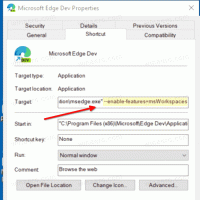Kerimise kiirendamiseks Windows 8-s muutke puutetundliku kerimise hõõrdumist
Kui teil on puuteekraaniga seade, kuhu on installitud Windows 8 (või uuem), saate selle puutetundliku kerimise hõõrdumist muuta. Hõõrdumine on suurus, mille võrra sisu kerib üles, alla, vasakule või paremale, kui libistate kerimiseks sõrmega. Hõõrdeväärtuse vähendamisel on puutetundliku kerimise kiirus kiirem ja hõõrdumise suurendamisel aeglasem. Selle väärtuse muutmiseks peate rakendama lihtsat registri näpunäidet.
Järgige allolevaid lihtsaid juhiseid, et õppida, kuidas määrata puutetundliku kerimise hõõrdumist.
- Avage registriredaktor (näpunäide: vaadake meie üksikasjalik õpetus registriredaktori kohta).
- Liikuge järgmisele klahvile:
HKEY_CURRENT_USER\Software\Microsoft\Wisp\Touch
Näpunäide: saate pääsete juurde ühe klõpsuga mis tahes soovitud registrivõtmele.
Kui teil seda võtit pole, looge see lihtsalt.
- Registriredaktori parempoolsel paanil näete väärtust nimega Hõõrdumine. Kui teil seda pole, saate selle luua, see on 32-bitine DWORD-väärtus. Muutke selle väärtusandmeid kümnendkohtades. Väärtus võib olla vahemikus 0 kuni 64. 0 tähendab kohest kerimist ilma hõõrdumiseta, samas kui 64 tähistab suurimat hõõrdumist.
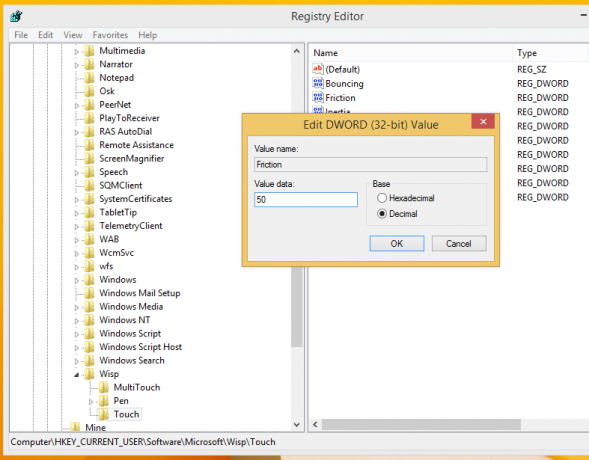
Vaikeväärtus Hõõrdumine parameeter on 32. - Muudatuste jõustumiseks logige välja ja uuesti sisse.
Näpunäide. Proovige määrata parameetri Hõõrdumine erinevaid väärtusi, et leida teile sobivaim väärtus.